
V tomto tutoriálu vám ukážeme, jak nainstalovat WPS Office na Ubuntu 20.04 LTS. Pro ty z vás, kteří to nevěděli, je WPS Office vysoce výkonný, ale podstatně dostupnější řešení, které je uznáváno jako preferovaná alternativa k Microsoft Office a je plně kompatibilní a srovnatelné s Microsoft PowerPoint, Excel a Word. Ačkoli je WPSoffcie prémiovým kancelářským balíkem, je k dispozici zdarma pro osobní použití, takže je multiplatformní produkt, lze jej bezplatně používat v systémech Microsoft Windows, Linux, macOS a Android.
Tento článek předpokládá, že máte alespoň základní znalosti Linuxu, víte, jak používat shell, a co je nejdůležitější, hostujete svůj web na vlastním VPS. Instalace je poměrně jednoduchá a předpokládá, že běží v účtu root, pokud ne, možná budete muset přidat 'sudo ‘ k příkazům pro získání oprávnění root. Ukážu vám krok za krokem instalaci WPS Office na Ubuntu 20.04 (Focal Fossa). Můžete postupovat podle stejných pokynů pro Ubuntu 18.04, 16.04 a jakoukoli jinou distribuci založenou na Debianu, jako je Linux Mint.
Předpoklady
- Server s jedním z následujících operačních systémů:Ubuntu 20.04, 18.04, 16.04 a jakoukoli jinou distribucí založenou na Debianu, jako je Linux Mint.
- Abyste předešli případným problémům, doporučujeme použít novou instalaci operačního systému.
non-root sudo usernebo přístup kroot user. Doporučujeme jednat jakonon-root sudo user, protože však můžete poškodit svůj systém, pokud nebudete při jednání jako root opatrní.
Instalace WPS Office na Ubuntu 20.04 LTS Focal Fossa
Krok 1. Nejprve se ujistěte, že všechny vaše systémové balíčky jsou aktuální, spuštěním následujícího apt příkazy v terminálu.
sudo apt update sudo apt upgrade
Krok 2. Instalace WPS Office na Ubuntu 20.04.
Ve výchozím nastavení není WPS Office k dispozici ve výchozím úložišti Ubuntu. Nyní stahujeme nejnovější WPS Office z jeho oficiální stránky pomocí wget příkaz:
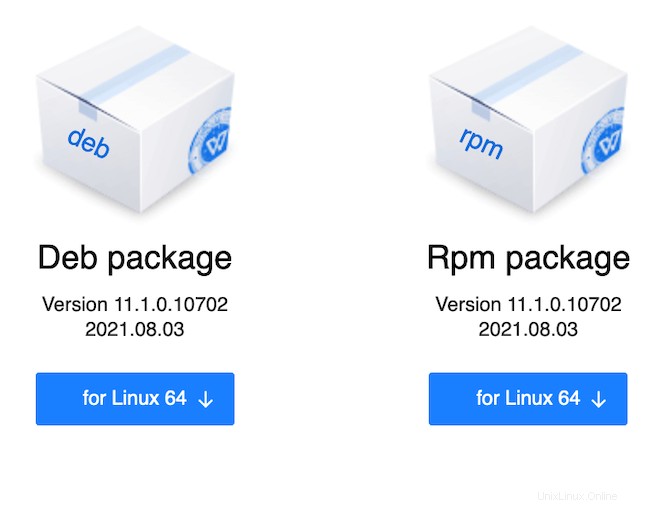
wget https://wdl1.pcfg.cache.wpscdn.com/wpsdl/wpsoffice/download/linux/10702/wps-office_11.1.0.10702.XA_amd64.deb
Dále spusťte následující příkaz pro instalaci balíčku:
sudo dpkg -i wps-office_11.1.0.10702.XA_amd64.deb
Krok 3. Přístup k WPS Office na Ubuntu.
Po úspěšné instalaci můžete spustit WPS Office z nabídky aplikací Ubuntu. Případně jej můžete vyhledat v oblasti hledání, získáte několik výsledků, které odpovídají každému z modulů aplikace.
Blahopřejeme! Úspěšně jste nainstalovali WPS Office. Děkujeme, že jste použili tento návod k instalaci WPS Office na systému Ubuntu 20.04 LTS Focal Fossa. Pro další pomoc nebo užitečné informace vám doporučujeme navštívit oficiální Web WPS Office.